Systemverwaltung
Status: Bearbeitet am 22.03.2023
Im Bereich Systemverwaltung haben Sie die Möglichkeit, Voreinstellungen aus dem Setupprozess zu ändern, Metatags zu bearbeiten, die Suchanfragen zu exportieren, Systemanforderungen zu prüfen und nach Updates des CMS zu suchen.
Systemeinstellungen anpassen
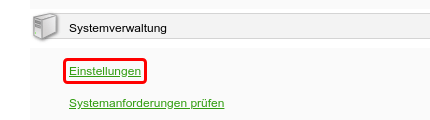
Nach der Wahl des Menüpunkts Einstellungen können Sie Systemeinstellungen anpassen.
Bestätigen Sie Ihre Angaben nach einer Änderung mit Klick auf „Eingaben
übernehmen“. Die Änderungen werden im config-Verzeichnis in der Datei
config.inc.php gespeichert. Falls möglich, wird dabei eine Sicherheitskopie
der alten Konfiguration erstellt. Sie können auf diese zurückgreifen, wenn Sie
eine Einstellung getroffen haben, die zu Problemen führt (z.B. wenn Sie Nur
SSL-Logins erlauben aktivieren, aber Ihr Server dies nicht ermöglicht).

Reiter für allgemeine Einstellungen
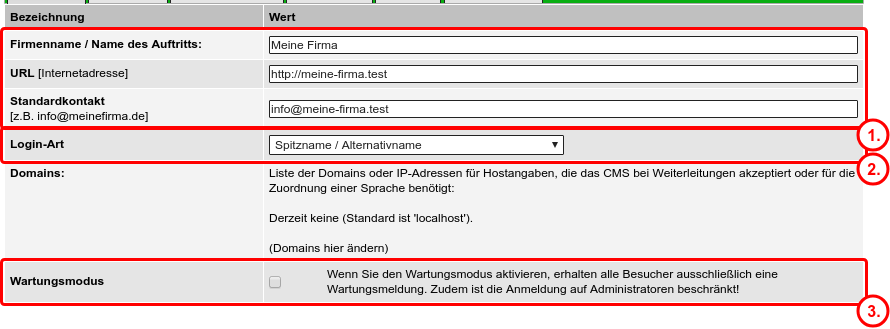
Hier können Sie z.B. Ihre Firmendaten (Name, URL, Standardkontakt), die bei der Installation angegeben wurden, ändern.
Zusätzlich können Sie angeben, mit welchen Daten sich registrierte Benutzer am System anmelden müssen. Zur Auswahl stehen E-Mail oder Spitz-/Alternativ-Name.
Ist der Wartungsmodus aktiv, erhalten alle Besucher:innen des Frontends nur noch eine Seite mit einem Wartungshinweis. Die Anmeldung über
/backendist noch möglich, aber nur auf Administrator:innen beschränkt.
Reiter „Sicherheit“
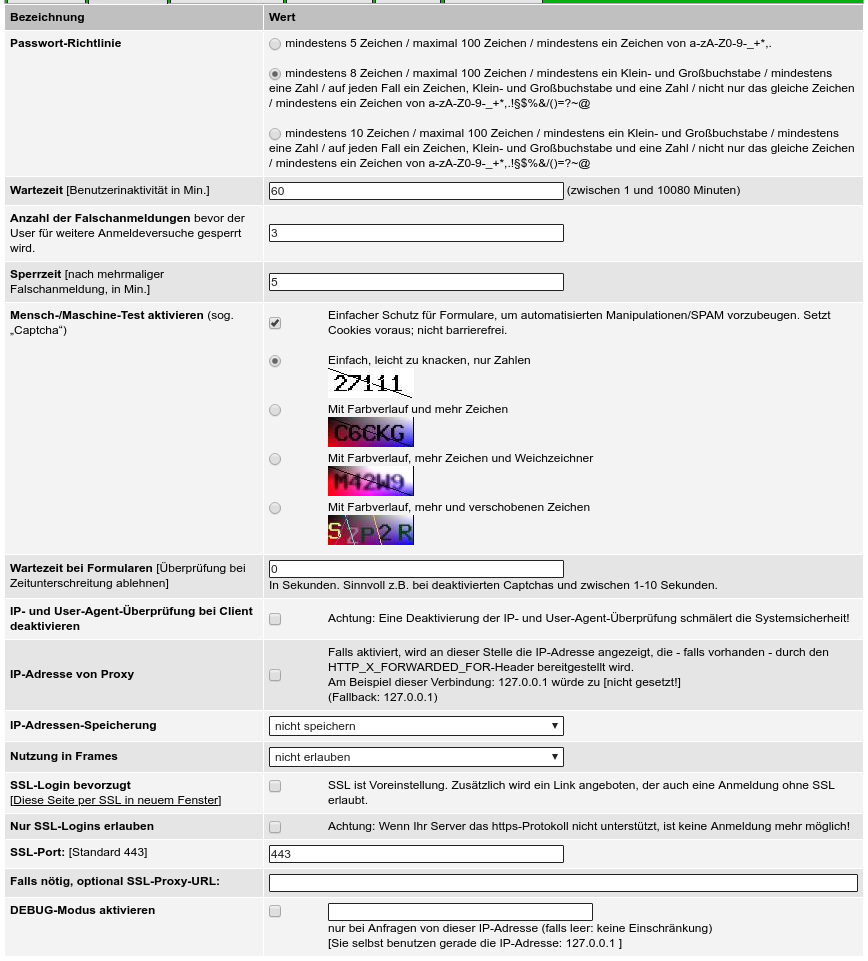
Auf dieser Seite können Sie Sicherheitseinstellungen von Open2C den Bedürfnissen Ihres Auftritts anpassen. Die Einstellungen im Einzelnen:
Passwort-Richtline: Legen Sie im vorgegebenen Rahmen fest, welche Anforderungen Sie an die Passwörter der Anwenderinnen stellen wollen. Die Richtlinie wird dann beispielsweise beim Anlegen von Benutzerkonten oder Passwortänderungen durchgesetzt.
Wartezeit / Benutzerinaktivität: Wenn die Anwenderinnen die angegebene Anzahl Minuten nicht mit dem System arbeiten, werden Sie automatisch abgemeldet. Sie kennen das bestimmt vom Homebanking!
Beispiel: Verlässt ein Benutzer seinen Arbeitsplatz ohne sich abzumelden, soll diese Sicherheitseinstellung dafür sorgen, dass seine Sitzung nach der definierten Zeit automatisch ungültig wird.
Dieser Wert sollte nicht zu niedrig sein, da es sonst passieren kann, dass Sie während der Bearbeitung eines Artikels automatisch abgemeldet und Ihre Änderungen nicht gespeichert werden, allerdings auch nicht zu hoch, da die Einstellung der allgemeinen Systemsicherheit dient.
Anzahl der Falschanmeldungen: Die Anzahl besagt, wie oft ein Benutzer hintereinander ein falsches Passwort eingeben kann, bevor er (oder eine fremde Person) für weitere Anmeldeversuche mit seinem Loginnamen gesperrt wird. Dies betrifft natürlich nur registrierte Benutzer.
Open2C merkt sich, ob ein Anmeldevorgang scheitert. Nach einer bestimmten Anzahl Versuche wird das Benutzerkonto mit einer Sperrzeit belegt (siehe dort). Das erschwert das automatisierte Testen und Hacken der Benutzerkonten. In der Benutzerverwaltung werden aktuell gesperrte Benutzer mit einem Icon gekennzeichnet. Dort kann man die Sperre dann auch vorab schon rückgängig machen, falls nötig. Der Wert sollte nicht zu hoch sein, aber auch den ein oder anderen Vertipper erlauben.
Sperrzeit: Anzahl Minuten Sperrzeit nach Überschreitung der maximalen Anzahl erlaubter Falschanmeldungen.
Mensch-/Maschine-Test aktivieren: Hier können Sie den Mensch-Maschine-Test aktivieren. Dieses sogenannte „Captcha“ ist eine fünfstellige Ziffer, die Besucher vor dem Abschicken von Kommentaren oder Formularen angeben müssen.
Captchas sind eine bekannte Technik, Formulare vor dem automatisierten Befüllen durch Programme und Hacker zu schützen. Die Anwenderin muss dabei etwas erkennen, was dem Computer (hoffentlich) kaum möglich ist, einem Menschen allerdings schon. Im Wettrüsten zwischen Mensch und Maschinen müssen leider die Captchas immer komplizierter und damit nerviger werden. Open2C bietet verschiedene Varianten an. Problem: Da man die Krakelei sehen muss, ist die Methode nicht barrierefrei. Weichen Sie in so einem Fall eventuell auf die Möglichkeit Wartezeit bei Formularen aus. Es gibt auch ein Plugin zur Einbindung des bekannten reCaptcha von Google. Die Barrierefreiheit erkauft man sich dann allerdings mit Problemen beim Datenschutz.
Wartezeit bei Formularen: Neu seit Version 3.15 von Open2C: Sie können optional eine Zeit angeben (in Sekunden), die verstreichen muss, bevor der Inhalt eines Formulars akzeptiert wird. Setzen Sie den Wert beispielsweise auf 3 Sekunden, kann ein böswilliges Programm zumindest nicht einfach so ein Formular absenden - sondern nur alle 3 Sekunden. Ist der Wert zu hoch und ein Formular schnell auszufüllen, nerven Sie damit allerdings nur Ihre Besucher.
IP- und User-Agent-Überprüfung bei Client deaktivieren: Open2C merkt sich bei der Anmeldung einer Anwenderin die IP-Adresse und die Browserkennung, mit der sich diese im Internet oder Intranet bewegt.
Wenn sich die IP-Adresse oder die Browserkennung während der Arbeit mit dem CMS plötzlich ändern, kann dies ein Hinweis sein, dass jemand versucht, sich die Identität dieser Anwenderin zu erschleichen und mit deren Berechtigungen im CMS zu arbeiten. Open2C würde dies erkennen und verhindern.
In manchen Situationen ändern sich aber IP-Adressen hin und wieder, z.B. bei der Nutzung von Modem- oder DSL-Zugängen mancher Provider. Man kann dann abwägen, ob man diese Art der Überprüfung deaktivieren möchte.
IP-Adresse von Proxy: Die Aktivierung dieser Einstellung wird normalerweise nur für diejenigen interessant, die das CMS „hinter“ einem sogenannten Reverse-Proxy oder Lastverteiler betreiben. Das CMS wertet dann den „HTTP_X_FORWARDED_FOR“, „HTTP_X_REAL_IP“ oder „HTTP_CF_CONNECTING_IP“ Header aus und benutzt die dort angegebene IP-Adresse überall dort, wo IP-Adressen abgefragt oder mitgespeichert werden (z.B. bei der Client-IP-Überprüfung, siehe vorherigen Absatz).
Im Einstellungsfeld erhalten Sie weitere nützliche Statusinformationen.
Nutzung in Frames: Darf Ihr Webauftritt von Dritten innerhalb von HTML-Frames eingebettet werden? Hier können Sie verbieten bzw. zumindest erschweren.
SSL-Login bevorzugt: Wenn Sie wollen, dass sich Anwenderinnen automatisch über eine verschlüsselte SSL-Verbindung anmelden, aktivieren Sie dieses Häkchen (zur Technik siehe auch den nächsten Absatz). Die Anwenderinnen können aber selbst entscheiden, ob Sie dies wollen: Über einen entsprechenden Link im Loginbereich kann die Anmeldung auch unverschlüsselt erfolgen (falls es Browserprobleme gibt, die eine Anmeldung per SSL unmöglich machen würden).
Mittlerweile gibt es kaum mehr einen Hosting-Anbieter, der Ihnen nicht verschlüsselte Verbindungen ermöglicht. Sie brauchen diese Option dann eigentlich nur, wenn Ihre Webseite aus irgendeinem Grund noch unverschlüsselt erreichbar sein sollte und nicht automatisch auf die sichere Verbindung weiterleitet.
Nur SSL-Logins erlauben: Sicherheit geht vor: Ist dieses Häkchen aktiviert, erfolgt die Anmeldung immer verschlüsselt. Anwenderinnen können dies nicht deaktivieren. Voraussetzung ist, dass der Webserver eine SSL-Verbindung ermöglicht, dies müssen Sie gegebenenfalls bei Ihrem Provider erfragen.
SSL-Port: In sehr seltenen Fällen wird nicht der Standard-SSL-Port („443“) für sichere Verbindungen benutzt. Hier können Sie den alternativen Wert eintragen, z.B. „8443“.
Falls nötig, optional SSL-Proxy-URL: Manche Provider (z.B. Host Europe) bieten Ihren Kunden einen SSL-Zugang über einen sogenannten SSL-Proxy an. Der Kunde spart sich damit den Kauf eines eigenen Zertifikats bzw. muss nicht auf eigene (dedizierte oder virtuelle) Server zurückgreifen, bedingt durch die Besonderheiten der SSL-Verschlüsselung bzw. Zertifikaten.
Falls Sie hier einen Eintrag machen, muss dieser komplett mit
Protokollangabe und „/“ am Ende eingegeben werden, z.B.
https://ssl.webpack.de/www.meinefirma.de/
Das Feature SSL-Proxy-URL ist ein Auslaufmodell und wird in zukünftigen Versionen von Open2C entfernt.
DEBUG-Modus aktivieren: Nur während der Fehlersuche verwenden. Diese Einstellung führt zu mehr Ausgaben im Logfile des Webservers und gibt möglicherweise im Browser sichtbare Fehlermeldungen aus. Sie sollten daher immer die Möglichkeit nutzen, den DEBUG-Modus auf Anfragen von bestimmten IP-Adressen zu beschränken. Wenn Sie den Modus nicht mehr benötigen, unbedingt wieder deaktiveren!
Reiter „Geschwindigkeit“

Open2C bietet Zugriff auf zwei verbreitete Caching-Systeme, die APC-Erweiterung von PHP und
memcached, falls diese auf dem Server zur Verfügung stehen. Hier können Sie die Verwendung einstellen.Normaler Weise verhindert Open2C, dass Browser angefragte Seiten selbst zwischenspeichern. Mit dieser Einstellung können Sie das Verbot lockern, so dass z.B. Erweiterungen feiner granular eingreifen können.
Reiter „Darstellung“
Viele weitere Detailanpassungen der Ansicht können seit Open2C Version 3 direkt im Frontend beim jeweiligen Schlaglicht vorgenommen werden.
Gästebuch ist ein Auslaufmodell, das in zukünftigen Versionen von Open2C entfernt wird.
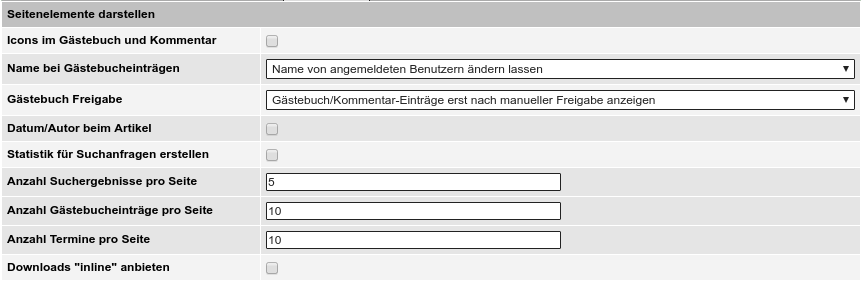
Hier können Sie einzelne Seitenelemente aktivieren bzw. deaktivieren. Icons sind kleine Symbole, die Benutzer zu ihrem Gästebucheintrag hinzufügen können. Artikel können standardmäßig mit dem Erstellungsdatum versehen werden. Erweiterte Suchmöglichkeiten bieten dem Benutzer ein umfangreiches Formular für Suchanfragen. Im letzten Punkt aktivieren Sie die Statistik für Suchanfragen.
Reiter „E-Mails“
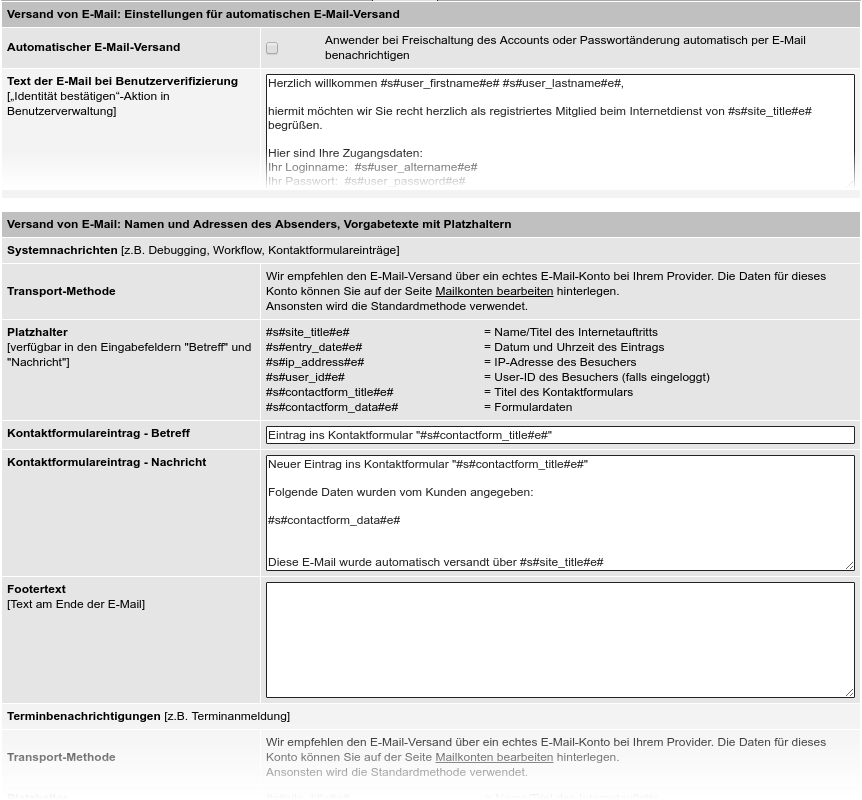
Sie können hier Einzelheiten zu automatisch erzeugten E-Mails bestimmen. Der erste Punkt erlaubt das automatische Zusenden des Passworts nach einer erfolgreichen Registrierung per E-Mail. Die weiteren Felder geben den jeweils versendeten Text an. Sie können diesen Text ändern und weitere Platzhalter verwenden.
Sie können dann für einzelne E-Mails, die vom System versendet werden, Texte und Absenderadressen vergeben. Dies erlaubt Ihnen z.B., gesetzliche Pflichtangaben in E-Mail-Footern anzugeben.
Für die drei Bereiche „Terminnachrichten“ (E-Mails über anstehende Termine), „Community E-Mails“ (E-Mails, die z.B. von Plugins an Interessenten versendet werden) und „Systemnachrichten“ (alles weitere) können Sie jeweils getrennt die E-Mail-Nachricht und einen festen Text unterhalb jeder Mail angeben.
In den Feldern „Betreff“ und „Nachricht“ werden jeweils spezielle Zeichenketten als Platzhalter behandelt. Verwenden Sie diese, um Systemdaten in die E-Mail zu integrieren. Beispiel: Der Text „#s#site_title#e#“ wird in der E-Mail durch den Namen Ihres Internetauftritts („Meine Firma“) ersetzt.
Das Feld „Transportmethode“ erlaubt Ihnen, für jede Art von Systemmail ein eigenes E-Mail-Konto zu verwenden. Wenn Sie neue Konten wie unter „Mailkonten anlegen / bearbeiten“ beschrieben hinzugefügt haben, können Sie sie hier auswählen.
Reiter „Zeitsteuerung“
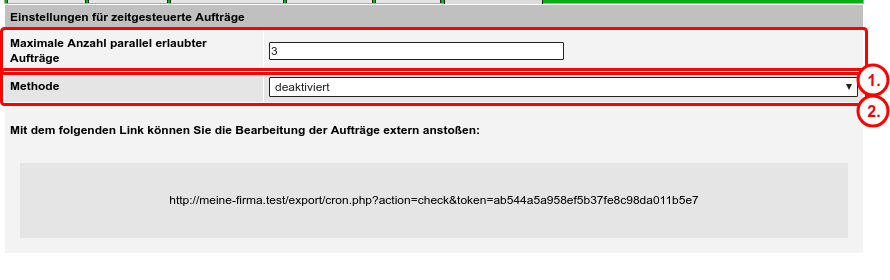
Open2C ermöglicht es Plugins, Aufgaben zeitgesteuert abzuarbeiten, eine Technik ähnlich den bekannten „Cronjobs“.
Kontrollieren Sie, wie viele dieser Aufgaben höchstens gleichzeitig abgearbeitet werden dürfen.
Bestimmen Sie, wie der Cronjob aktiviert wird: bei Seitenaufruf startet im Hintergrund eine neue Anfrage, sobald ein Nutzer die Seite besucht. Externer Dienst bedeutet, dass ein anderer Dienst (z.B.
cronauf dem Server) die Anfrage stellt. Deaktiviert heißt, dass Aufgaben nicht zeitgesteuert abgearbeitet werden sollen und diese Funktionalität nicht verwendet werden soll.
Sie können Aufgaben manuell starten, indem Sie im Browser den Link öffnen, der unter den Einstellungen angezeigt wird. Ist bei „Methode“ „deaktiviert“ gewählt, bleibt der Aufruf jedoch ohne Wirkung.
Der URL enthält einen Token und sollte nicht in der Öffentlichkeit verbreitet werden.
Systemanforderungen der Webserverumgebung prüfen
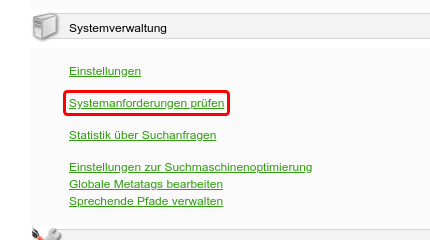
Wenn Sie sicherstellen wollen, dass ein bestimmtes unerklärliches Verhalten nicht auf eine Systemeinstellung bzw. eine Änderung derselben zurückzuführen ist, können Sie sich den gleichen Überblick über den Status Quo der Webserversoftware und der Konfiguration wie zum Zeitpunkt des Setup-Prozesses verschaffen:
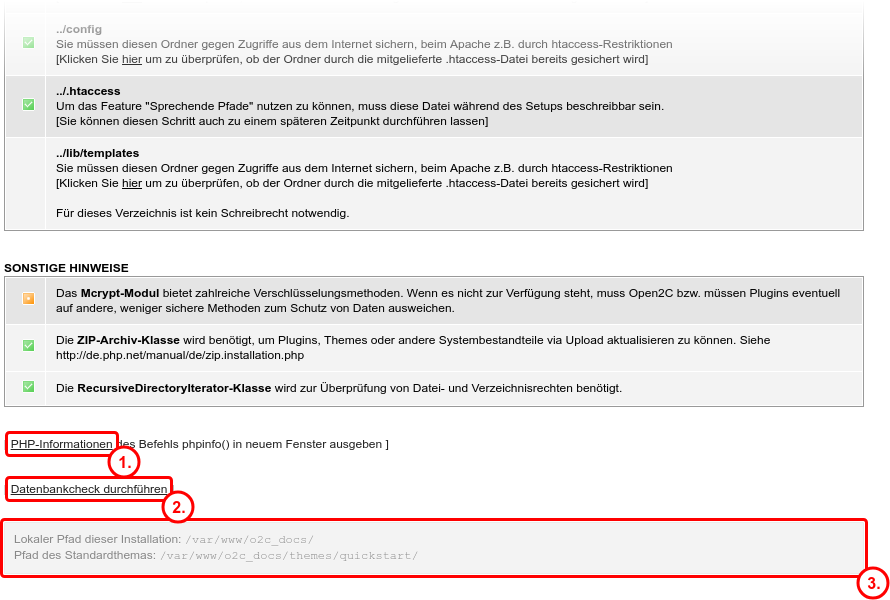
Unter anderem erfahren Sie die Version von PHP nebst wichtigen Einstellungen (Beschränkungen) und ob das CMS in allen notwendigen Verzeichnissen Schreibzugriff hat.
Am Ende der Seite finden Sie nützliche Helfer:
- ein Link, der zu einer Seite mit der Ausgabe der „
phpinfo()“ Funktion führt. Dort erhalten Sie weitere, sehr detaillierte Angaben über die Möglichkeiten Ihrer Webservertools. - ein Link, der Ihnen erlaubt einen Test der Datenbank durchzuführen.
- Informationen zu den Ordnern, auf denen Open2C auf dem Server gespeichert ist.
Metatags bearbeiten
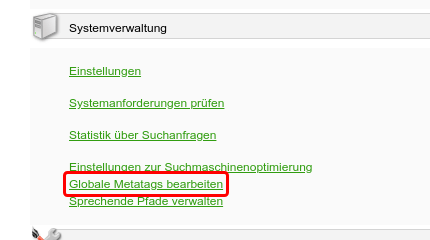
Eine Erklärung der einzelnen Felder finden Sie in der Eingabemaske selbst. Füllen Sie alle Felder soweit wie möglich aus. Dies hilft dabei, dass Suchmaschinen Ihre Seiten detaillierter erfassen können und Ihnen eventuell ein bessere Platzierung bescheren.
Beenden Sie die Eingaben durch Klicken des grünen Buttons Eingaben übernehmen am Ende der Seite.
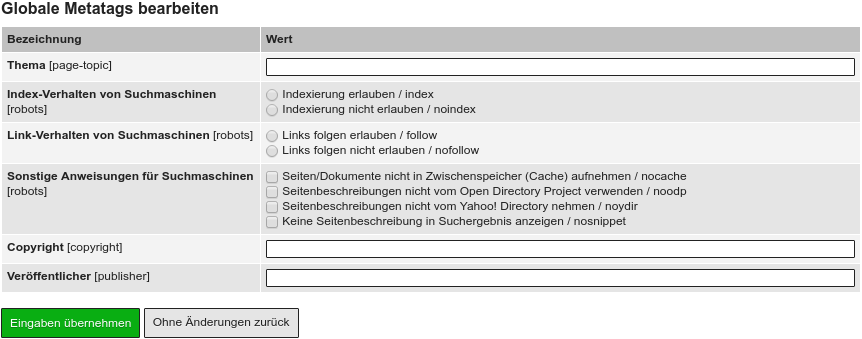
Vermeiden Sie die Angabe fremder geschützter Bezeichnungen bei der Beschreibung der Felder, um nicht ungewollt Opfer einer Abmahnung zu werden.
Einstellungen zur Suchmaschinenoptimierung
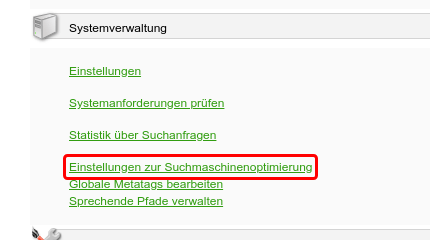
Einführung
Suchmaschinenoptimierung ist ein spannendes und wichtiges Thema. Ein Großteil der Besucherinnen und Besucher findet Ihren Webauftritt über die Ergebnisse der Suchanfragen großer Suchmaschinenanbieter. Vor vielen Jahren ging es nur darum, irgendwie auf Platz 1 des Suchergebnisses zu gelangen. Mittlerweile sind die Suchmaschinenanbieter sehr gut darin, mit ihren Algorithmen relevante Ergebnisse zu erkennen und offensichtliche Manipulationsversuche durch Nichtbeachtung zu bestrafen. Zum Leidwesen vieler Seitenbetreiber werden diese Algorithmen permanent angepasst und verändert - was gestern galt ist heute vielleicht schon unnützes Wissen.
Eine ganze Branche lebt also davon, Dienstleistungen zur Optimierung anzubieten und jede Veränderung der Algorithmen zu erkennen. Die Angebote der (guten) Agenturen und Berater sind teilweise sehr differenziert und vielschichtig, da allzu einfache Maßnahmen nicht mehr ausreichen sich gegen Mitbewerber zu behaupten. Es gibt sinnvolle Empfehlungen zur Optimierung des eigenen Webauftritts, der Inhalte, zum Linkaufbau von externen Quellen zur eigenen Seite, zur Einbeziehung sozialer Medien, der Markenbildung, Schnelligkeit + Aktualität + Glaubwürdigkeit eigener Nachrichten und vielen weiteren Punkten.
Technische Maßnahmen alleine sind also nur ein Teil des Puzzles. Open2C will Ihre SEO-Beraterin bei der Optimierung der Homepage mit einigen bewährten Einstellungsmöglichkeiten unterstützen.
Grundsätzliche Einstellungen
Aktivieren Sie Links mit Parametern erzwingen, wenn Sie keine sprechenden Pfade (Slugs) innerhalb der Seitennavigation haben wollen. Im Regellfall wird man sprechenden Pfaden immer den Vorzug geben, weil sich dabei Suchbegriffe unterbringen lassen (Beispiel: https://www.meinefirma.de/hochwertiger-tee-aus-japan contra https://www.meinefirma.de/index.php?id=5,123). Diese Option ist für Fälle gedacht, in denen der Webserver nicht über die technischen Voraussetzungen verfügt.
Links zur Startseite ohne Slug bedeutet, dass auf die Startseite nicht mit sprechendem Pfad verlinkt wird, damit diese Seite nicht via zwei (oder mehr) Links erreichbar ist. Normalerweise will man vermeiden, dass ein individueller Inhalt über mehrere unterschiedlich lautende Links/Adressen erreichbar ist. Suchmaschinen entscheiden sonst selbst, welcher Adresse sie den Vorzug geben und halten den Inhalt nicht mehr für so individuell, wie er sein sollte.
Aktivieren Sie Description-Metatag, wenn der Titel des Inhalts auch gleichzeitig als Beschreibung des Inhalts dienen soll. Diese automatische Option ist besser als keine Angabe - aber eine individuelle, unwiderstehliche Beschreibung ist immer besser. Wenn Sie selbst eine Beschreibung setzen (wie das geht, siehe weiter unten), wird Ihrer Angabe der Vorzug gegeben - unabhängig von dieser Einstellung.
Unicode-Zeichen in URL erlauben erlaubt alle möglichen Zeichen innerhalb des sprechenden Pfades - insbesondere auch Umlaute. Open2C kümmert sich darum, dass diese Zeichen richtig kodiert werden - in Suchergebnissen oder Links, die der Browser dem Anwender zeigt, sieht das Ergebnis ggf. für den Betrachter schöner oder vertrauenswürdiger aus.
CMS setzt Canonical-Link ist eine Einstellung, die es Ihnen abnimmt, selbst kanonische Links setzen zu müssen. Nutzen Sie den Link zur Wikipedia und informieren Sie sich via Google zu dem Thema. Prinzipiell geht es darum, der Suchmaschine die Entscheidung abzunehmen, ob ein mehrfach verwendeter gleicher Inhalt auf einer Seite das Original ist (der kanonische Inhalt) oder eine später erzeugte Kopie. Ein Inhalt kann auf mehreren Wegen zum Duplikat werden, beispielsweise bei der Direktverknüpfung über die Navigationsverwaltung oder bei der Volltext-Einbindung über die Schlaglichtverwaltung. Leider wird es daher nicht immer perfekt gelingen, die Verweise auf den kanonischen Inhalt automatisch zu erkennen und zu setzen. Im Zweifelsfall deaktivieren Sie also diese Funktion und setzen Sie die kanonischen Links manuell.
Tipp: Externe SEO-Tools sind mittlerweile sehr gut darin, Probleme im Bereich Canonical-Links zu erkennen - nutzen Sie diese bei Bedarf.
Webmastertools
Viele Suchmaschinen bieten Webmastern, also Seitenbetreibern mit technischem Know-how, einen besonderen Service zum Erkennen von Problemen oder für Optimierungshinweise an. Für die Suchmaschinen Google und Bing finden Sie hier Texteingabefelder, um den Authorisierungscode zu hinterlegen, den Sie von dem jeweiligen Anbieter erhalten. Sie weisen sich damit als Inhaber der Seite aus. Alternativ kann man meist eine Datei mit kryptischem Dateinamen hinterlegen oder DNS-Einstellungen verändern. Die Texteingabe-Variante hier geht schneller.
Autorenprofile
Hier konnten Sie einen Link zu Ihrem Google+ Autorenprofil oder Unternehmensprofil hinterlegen. Damit war es möglich, Google ein starkes Vertrauenssignal zur Urheberschaft der Seiteninhalte zu senden.
Der Dienst wurde von Google eingestellt. Die Felder werden in einer zukünftigen Version entfernt.
Open-Graph-Protokoll-Einstellungen
Wenn Inhalte auf Plattformen wie Facebook, Twitter oder Google+ verbreitet werden, ziehen diese Plattformen meist weitere Informationen zum Inhalt hinzu. Mit diesen Einstellungen hier können Sie es diesen Diensten leichter machen, da die relevanten Angaben in einem standardisierten Format hinterlegt werden.
Insbesondere die Optionen OGP: Standardbild für Startseite und OGP: Standardbild [bei fehlendem Bild] bieten sich für hochauflösende Logos oder zur besonderen Darstellung Ihrer Marke, Stadt, Gemeinde etc. an.
Das Teilen von Inhalten oder Bereitstellen von Bildern kann unter dem Gesichtspunkt des Urheberrechts, Lizenz- und anderen Rechten problematisch sein.
Sonstige Einstellungen und Hinweise
Die Einstellung XML-Sitemap automatisch erzeugen führt zur Bereitstellung einer besonderen Datei, die von Suchmaschinen hinzugezogen werden kann, um den Webauftritt, seine Struktur und Inhalte besser zu verstehen und vollständig zu erfassen. Mit der Option Nicht in Sitemap aufnehmen haben Sie die Möglichkeit, einzelne Inhalte davon auszuschließen. Sollten Sie einen sehr großen Webauftritt mit so vielen Inhalten betreiben, dass das automatische Erstellen der Sitemap zu lange dauert oder der Speicher dafür nicht ausreicht, können Sie den Vorgang auch manuell durchführen (Button XML-Sitemap löschen). Wenn Sie Inhalte aus der Sitemap ausgeschlossen haben, sollten Sie danach den Button XML-Sitemap (neu) erstellen betätigen.
Unter der Überschrift Ungültige Canonical URLs werden möglicherweise Seiten bzw. Inhalte gelistet. Open2C prüft nämlich, ob die gespeicherten Links zu kanonischen Inhalten (siehe oben) aktuell erreichbar sind. Wenn nicht, können Sie beispielsweise prüfen, ob des den Inhalt tatsächlich nicht mehr gibt und den kanonischen Link entfernen.
Einstellungsmöglichkeiten im Frontend
Bestimmte Einstellungen zur Optimierung erreichen Sie über das Frontend.
Wenn Sie angemeldet sind und im Menü Bearbeitungsfunktionen dem Link Individuelle Metatags bearbeiten folgen, können Sie die folgenden wichtigen Angaben machen:
- Metatag oder Titel auswählen: Wählen Sie „title“, „description“, „keywords“, „robots“ oder „canonical“ aus.
- Inhalt: und geben Sie dann den zur Auswahl passenden Inhalt an.
Beispiel: Wählen Sie „title“ und geben Sie im Feld Inhalt „%SITETITLE% | Laufaktion am 15.März 2015“ ein - der Platzhalter „%SITETITLE%“ wird dann automatisch mit dem in den CMS-Einstellungen hinterlegten Projekttitel ersetzt.
Beispiel 2: Wählen Sie „robots“ und geben Sie im Feld Inhalt „noindex,follow“ an, dann wird der entsprechende Inhalt nicht in den Suchindex der Suchmaschine aufgenommen, den Links der Seite folgt der Suchbot trotzdem. Das kann beispielsweise für die Seite mit Ihren AGB sinnvoll sein.
Statistik über Suchanfragen
Falls Sie die Suchfunktion für Ihren Webauftritt aktiviert haben, interessiert Sie vielleicht auch, mit welchen Suchbegriffen die Besucherinnen und Besucher nach Inhalten suchen bzw. ob ihre Suchanfragen erfolgreich waren. Mit diesem Wissen können Sie dazu beitragen, ihr Informationsangebot besser dem Informationsbedürfnis und den Interessen ihrer Zielgruppe anzupassen. Open2C gibt Ihnen die Möglichkeit, Suchanfragen zu speichern und zu einem späteren Zeitpunkt auszuwerten (nach Datum, Uhrzeit, Suchbegriff und Anzahl der Treffer).
Ausgewählte Anwendungsfälle aus der Praxis
Situation: Bestimmte Stichwörter liefern keine Suchtreffer, obwohl eigentlich Inhalte vorhanden wären, die thematisch passen würden.
Optimierungsmöglichkeit: Fügen Sie das Stichwort in der Bearbeitungsmaske von Inhaltsobjekten in das Feld „Suchbegriffe“. Text in diesem Feld wird im Frontend nicht ausgegeben, in der Suche aber dennoch berücksichtigt.
Situation: Die Analyse der Suchanfragen zeigt, dass ungewöhnlich häufig die Suche benutzt wird, um Inhalte auf der Seite zu finden. Die Suchbegriffe führen zu vielen Treffern.
Häufiger Grund: Vielleicht benutzt Ihre Zielgruppe einfach gerne die Suche
- möglicherweise machen Sie es den Nutzern aber auch schwer, Inhalte zu finden! Unklug benannte Navigationspunkte – oder einfach schlicht zuviele - überfordern die Nutzer, sie weichen auf das Suchfeld aus.
Situation: Immer wieder führen Suchanfragen zu keinen Suchergebnissen.
Analysemöglichkeit: Prüfen Sie beispielsweise, ob es sich um gleiche oder ähnliche Suchanfragen handelt. Mögliche Schlussfolgerungen: Vielleicht sollten Sie in Zukunft Ihr Angebot an Dienstleistungen ausbauen? Oder es zeigt sich, dass bestimmte Formulierungen nicht eindeutig sind und Besucher etwas anderes erwarten?
Speicherung von Suchanfragen aktivieren
Wählen Sie im Backend den Menüpunkt Voreinstellungen.
Scrollen Sie nach unten in den Abschnitt Seitenelemente darstellen.

Setzen Sie per Mausklick das Häkchen bei Statistik für Suchanfragen erstellen, um die Funktion zu aktivieren.
Speichern Sie die Einstellungen per Klick auf den Button Eingaben übernehmen.
Ab Open2C 3.53: Gespeichert werden maximal 10.000 Anfragen. Einträge, die älter als 30 Tage sind, werden gelöscht (Siehe Tab "Zeitsteuerung", Job "o2c_free_searchlog"). Beim Deaktivieren der Statistik-Einstellung werden existierende Einträge gelöscht.
Sie können die Suchanfragen im Backend-Hauptmenü im Punkt Systemverwaltung, Unterpunkt Statistik über Suchanfragen abrufen.
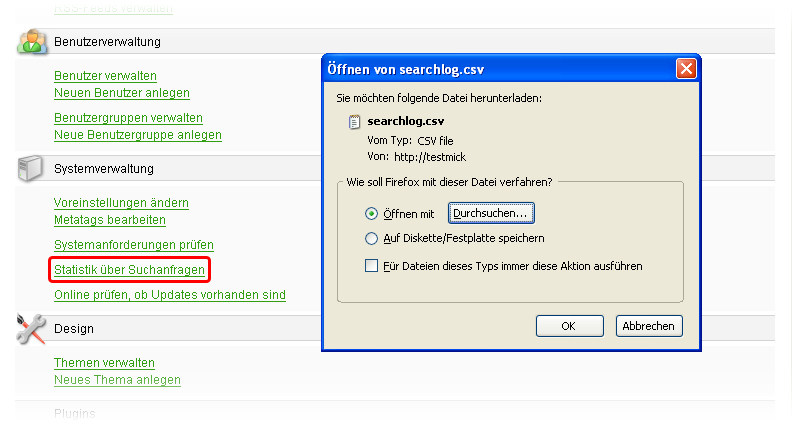
Sofort nach der Aktivierung werden noch keine Anfragen gespeichert sein.
Führen Sie deshalb zu Testzwecken im Frontend einige Male die Suche mit beliebigen Suchbegriffen aus.
Die Ergebnisse erhalten Sie in Form einer CSV-Datei. Die Datei ist eine Textdatei, die sich für den Import z.B. in Tabellenkalkulationsprogramme oder für die Weiterverarbeitung mit anderen Programmen eignet. Pro Zeile wird ein eingegebener Suchbegriff gespeichert, nebst Datum und Uhrzeit sowie der zu diesem Zeitpunkt gefundenen Trefferanzahl.
Wenn Sie auf den Punkt Statistik über Suchanfragen klicken, öffnet sich ein Download-Fenster. Sie erhalten üblicherweise die Möglichkeit, die Datei von einem geeigneten Programm direkt öffnen zu lassen oder sie zu speichern.
Wird Ihnen kein spezielles Programm angeboten - dies ist von der Konfiguration ihres Computers abhängig bzw. von der darauf installierten Software - speichern Sie die Datei einfach. Sie können diese dann z.B. mit einem einfachen Texteditor wie Wordpad (Windows) oder KWrite (Linux) betrachten.
Falls Sie dieses Feature nutzen empfehlen wir Ihnen, ihre Besucher, Nutzer oder Kunden auf die Speicherung von Suchbegriffen hinzuweisen, z.B. im Rahmen einer Datenschutzerklärung.
Zwar werden in der Statistikdatei keine personalisierten Informationen (wie die ID oder der Name von angemeldeten Personen) gespeichert, unter Umständen ließe sich eine Personalisierung aber zusammen mit den Logdateien des Webservers erreichen.
Online prüfen, ob Updates vorhanden sind
Dieser Bereich wird gerade ausgiebig getestet und in einer Folgeversion zur Verfügung stehen.
Diese Funktion wird Sie auf einfache Weise mit aktuellen und wichtigen Informationen zu Open2C versorgen.
Mögliche Fehlerquellen:
- Eventuell darf das CMS von sich aus keine Verbindungen zum Server des Herstellers aufbauen, weil dies den Sicherheitsrichtlinien des Providers oder Ihres Unternehmens entspricht (Firewall).
- Die Mitteilungen können nicht abgerufen werden, wenn der Server des Herstellers nicht erreichbar ist. Der Abruf ist normalerweise zu einem späteren Zeitpunkt wieder möglich.
Der Update-Check wird dann eine entsprechende Fehlermeldung ausgeben.
Sprechende Pfade verwalten
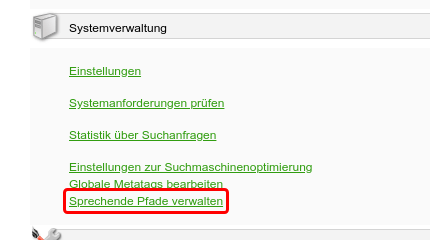
Hier erhalten Sie eine Übersicht über alle sprechenden Pfade (URLs) und die Art der Verknüpfung (mit Inhaltsobjekt oder einem Navigationspunkt).
Es gibt die folgenden Felder:
Sprechender Pfad: der Pfad / URL-Pfad, beispielsweise „/impressum“.
Navigationspunkt: Titel des Navigationspunktes, falls der Pfad mit diesem verknüpft ist.
Inhaltsobjekt: Titel des Inhaltsobjekts, falls der Pfad mit diesem verknüpft ist.
Sprache: Sprache des Navigationspunkts oder Inhaltsobjekts, mit dem der Pfad verknüpft ist.
Status: aktiv (grün) oder inaktiv (rot). Ein inaktiver Pfad führt zu einem Nicht-gefunden-Fehler (HTTP-Status 404).
Aktionen: Bearbeiten eines Pfads durch Klick auf das Stift-Symbol.
Neuen sprechenden Pfad hinzufügen
Jedes Inhaltsobjekt und jeder Navigationspunkt bekommt von Anfang an einen sprechenden Pfad („Slug“).
Diese Elemente können aber noch zusätzliche sprechenden Pfade bekommen. Das ist manchmal sinnvoll, z.B. um Auswertungen bei Marketingaktionen zu erleichtern oder um nach dem Ändern eines Pfads den alten Pfadnamen weiterhin für eingehende Links verfügbar zu halten.
Bei Klick auf den Link Neuen sprechenden Pfad hinzufügen öffnet sich ein Dialog.
Geben Sie die gewünschte Zeichenfolge für den Sprechenden Pfad an. Open2C wird die Zeichenfolge beim Speichern überprüfen, z.B. sind keine Duplikate erlaubt.
Wählen Sie dann entweder einen Navigationspunkt oder ein Inhaltsobjekt aus, das/der beim Aufruf des Pfades erscheinen soll.
Falls Sie Inhalte in mehreren Sprachen anbieten und die Mehrsprachigkeit in Open2C aktiviert haben, können Sie hier die gewünschte Sprache auswählen. Ansonsten ist das Feld einfach auf deutsch voreingestellt.
Beim Klick auf Änderungen übernehmen werden Ihre Eingaben geprüft. Im Erfolgsfall wird der Dialog geschlossen und Sie landen auf der Übersichtsseite.